无线网中继器怎么设置 无线路由器中继信号增强设置
在如今的数字化时代,无线网络已成为我们生活中不可或缺的一部分,在一些特定情况下,我们可能会遇到无线信号覆盖不到的死角,这时候就需要借助无线中继器来增强信号。无线网中继器该如何设置呢?无线路由器中继信号增强设置又该如何操作呢?接下来我们将为您详细解答。
方法如下:
1.第1步,先设置主路由能正常联网,这里就不详细说明了
主路由联网后的DNS需要记录下来。
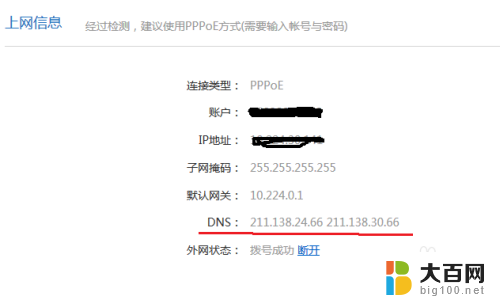
2.第2步,记住登录主路由的IP地址
一般老路由是192.168.1.1;但现在很多IP地址都改变了,例如melogin.cn登录,miwifi.com登录,都是可能不一样的。小米路由器默认登录IP是192.168.31.1。本案例的主路由就是小米路由,知道这个IP地址是为了让从路由和主路由处于同一网段。以及作为从路由DHCP的网关。
3.第3步,设置主路由的DHCP
这里把DHCP地址池设置的小一点,要给从路由留出一定的地址池。我设置的是192.168.31.100~192.168.31.254
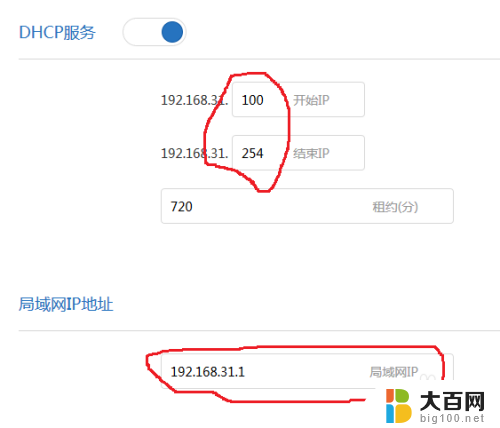
4.第4步,固定WIFI信道
这里需要说明的是,现在无线路由器一般都是双频的,也就是同时能发射2.4G信号和5G信号。但中继只能中继一个,不能同时中继两个,不然会导致无法上网,这里中继的是2.4G信号,也就只把2.4G的WIFI 的无线信道固定,此处设置的是4。
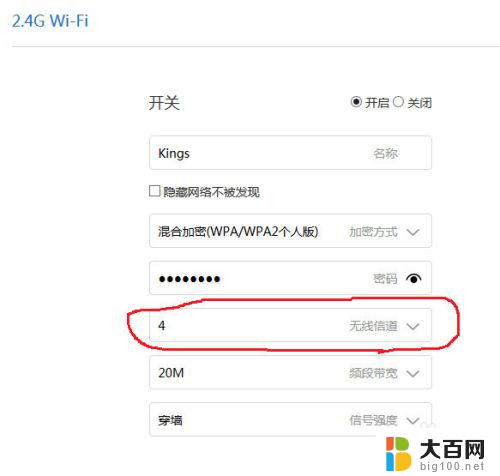
5.至此,主路由设置完毕,知道主路由的登录IP地址是192.168.31.1;DNS;DHCP地址池留有余量,2.4G无线信道固定的4,其他未做改变。
6.二、从路由设置
第5步,修改从路由登录IP地址
我的从路由用的是水星路由器,默认登录地址是192.168.1.1。这里登录路由器后进入网络参数,LAN口设置,修改IP地址为192.168.31.2。设置从路由与主路由同一网段。以后登录从路由器的IP地址就是192.168.31.2。别输错了,不然登录不了从路由了,就只有重置了。
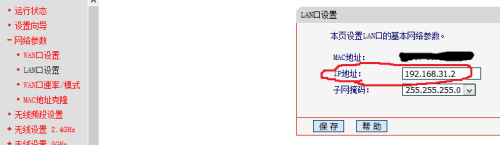
7.第6步,修改从路由DHCP设置。
修改从路由DHCP地址池与主路由DHCP地址池处于同一网段,但地址池不重叠。这里设置的是192.168.31.20~192.168.31.30。
网关写主路由的登录IP,192.168.31.1
DNS设置为与主路由DNS相同。
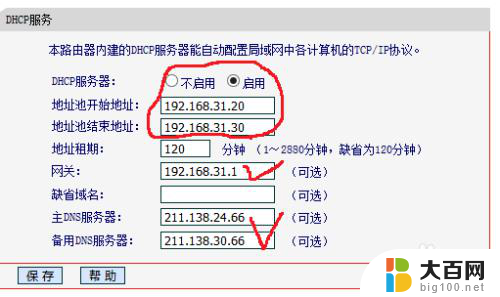
8.第7步,设置从路由无线中继
进入从路由无线设置2.4G设置项,基本设置里,把WDS打钩,把信道固定为与主路由相同,此处是4。输入桥接的无线网名称(SSID),扫描或者手动输入MAC地址(BSSID)。输入主路由WIFI密码。保存重启即可。
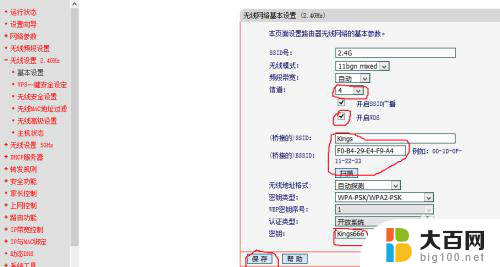
9.重启后的从路由,在运行状态上,会显示WDS成功。至此设置完毕,至于从路由的WIFI名,密码,想怎么设置怎么设置。现在就可以借助从路由上网了
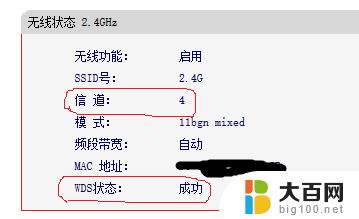
以上是关于如何设置无线网中继器的全部内容,如果您遇到这种情况,您可以按照以上方法解决,希望这能对大家有所帮助。
- 上一篇: 怎样换电脑桌面壁纸 电脑桌面壁纸定时更换
- 下一篇: 显示框怎么调大小 电脑窗口大小调整方法
无线网中继器怎么设置 无线路由器中继信号增强设置相关教程
- 无线设置怎么设置网速快 如何改变路由器设置以增强无线上网速度
- 无线路由器密码怎么设置 无线路由器密码修改方法
- 怎么设置路由器的密码 无线路由器密码设置步骤
- 无线网重新设置 如何重新设置无线路由器的IP地址
- 路由器无线连接路由器怎么设置 路由器接路由器如何设置
- 怎么修改无线网络密码 无线路由器密码怎么设置
- 华为无线路由器的设置方法 华为无线路由器设置页面登录方法
- 无线路由器重置密码 路由器重设WiFi密码步骤
- 无线网复位以后怎么设置连接 无线路由器恢复出厂设置之后无法联网怎么办
- 光猫连路由器怎么设置才能上网 光纤猫接无线路由器设置步骤图解
- 苹果进windows系统 Mac 双系统如何使用 Option 键切换
- win开机不显示桌面 电脑开机后黑屏无法显示桌面解决方法
- windows nginx自动启动 Windows环境下Nginx开机自启动实现方法
- winds自动更新关闭 笔记本电脑关闭自动更新方法
- 怎样把windows更新关闭 笔记本电脑如何关闭自动更新
- windows怎么把软件删干净 如何在笔记本上彻底删除软件
电脑教程推荐